PPT中插入对象
- 格式:doc
- 大小:381.50 KB
- 文档页数:6
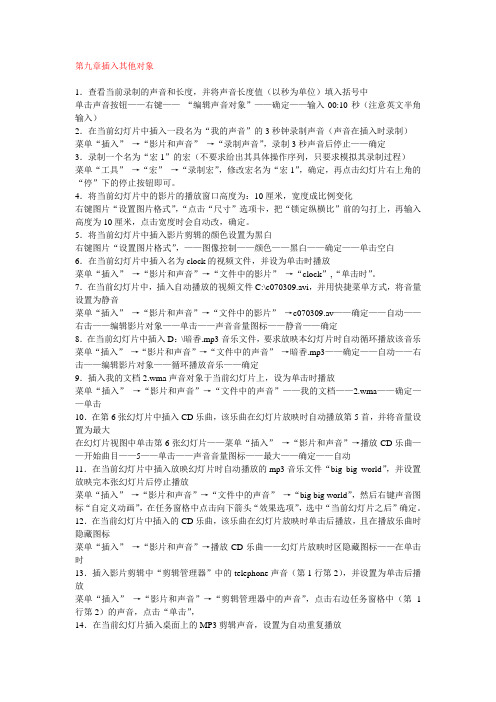
第九章插入其他对象1.查看当前录制的声音和长度,并将声音长度值(以秒为单位)填入括号中单击声音按钮——右键——“编辑声音对象”——确定——输入00:10秒(注意英文半角输入)2.在当前幻灯片中插入一段名为“我的声音”的3秒钟录制声音(声音在插入时录制)菜单“插入”→“影片和声音”→“录制声音”,录制3秒声音后停止——确定3.录制一个名为“宏1”的宏(不要求给出其具体操作序列,只要求模拟其录制过程)菜单“工具”→“宏”→“录制宏”,修改宏名为“宏1”,确定,再点击幻灯片右上角的“停”下的停止按钮即可。
4.将当前幻灯片中的影片的播放窗口高度为:10厘米,宽度成比例变化右键图片“设置图片格式”,“点击“尺寸”选项卡,把“锁定纵横比”前的勾打上,再输入高度为10厘米,点击宽度时会自动改,确定。
5.将当前幻灯片中插入影片剪辑的颜色设置为黑白右键图片“设置图片格式”,——图像控制——颜色——黑白——确定——单击空白6.在当前幻灯片中插入名为clock的视频文件,并设为单击时播放菜单“插入”→“影片和声音”→“文件中的影片”→“clock”,“单击时”。
7.在当前幻灯片中,插入自动播放的视频文件C:\c070309.avi,并用快捷菜单方式,将音量设置为静音菜单“插入”→“影片和声音”→“文件中的影片”→c070309.av——确定——自动——右击——编辑影片对象——单击——声音音量图标——静音——确定8.在当前幻灯片中插入D:\暗香.mp3音乐文件,要求放映本幻灯片时自动循环播放该音乐菜单“插入”→“影片和声音”→“文件中的声音”→暗香.mp3——确定——自动——右击——编辑影片对象——循环播放音乐——确定9.插入我的文档2.wma声音对象于当前幻灯片上,设为单击时播放菜单“插入”→“影片和声音”→“文件中的声音”——我的文档——2.wma——确定——单击10.在第6张幻灯片中插入CD乐曲,该乐曲在幻灯片放映时自动播放第5首,并将音量设置为最大在幻灯片视图中单击第6张幻灯片——菜单“插入”→“影片和声音”→播放CD乐曲——开始曲目——5——单击——声音音量图标——最大——确定——自动11.在当前幻灯片中插入放映幻灯片时自动播放的mp3音乐文件“big big world”,并设置放映完本张幻灯片后停止播放菜单“插入”→“影片和声音”→“文件中的声音”→“big big world”,然后右键声音图标“自定义动画”,在任务窗格中点击向下箭头“效果选项”,选中“当前幻灯片之后”确定。

目录一、对象的添加:制作演示文稿,添加对象是最常见的操作。
1.1. 插入文本框,文本1.2. 插入图片、图形、艺术字、声音1.3. 插入视频、flash动画1.4. 插入其他演示文稿、批注1.5. 插入表格二、版面的设置:好的演示文稿一定需要好的版面,好的配色方案等等。
2.1. 设置幻灯片版式2.2. 使用设计方案2.3. 设置背景2.4. 页眉页脚、日期时间2.5. 修改幻灯片母板三、动画设置:为对象设置动画,这是演示文稿的精华。
3.1. 设置进入动画动画播放方式退出动画3.2. 自定义动画路径,调整动画顺序3.3. 设置背景音乐动作按钮3.4. 设置强调动画字幕式动画3.5. 设置超级链接四、播放文稿:演示文稿做好了,掌握一些播放的技能和技巧可以帮你做一场漂亮的讲解。
4.1. 设置幻灯片切换效果设置幻灯片放映方式4.2. 自定义播放方式4.3. 自动播放演示文稿(.pps)4.4. 记录下放映的感受五、综合应用技巧:Powerpoint的其他技巧,掌握了这些技巧,很多事情可以事半功倍。
5.1. 为幻灯片配音5.2. 嵌入字体格式5.3. 提取母版5.4. 插入图示、大量文本5.5. 微量移动对象5.6. 改变超链接字体颜色5.7. 隐藏幻灯片5.8. 打印幻灯片5.9. 设置目录跳转防止字色变化5.10. 把文稿转换为Word文档5.11. 把Word文档转换为ppt文档5.12. 制作自己的模板5.13. 把PPT转化为图片格式5.14. 提取文稿中的图片5.15. 为图片瘦身5.16. 制作电子相册一、对象的添加:制作演示文稿,添加对象是最常见的操作。
1.0. 新建幻灯片默认情况下,启动PowerPoint2003(其他版本相似)时,系统新建一份空白演示文稿,并新建1张幻灯片。
我们可以通过下面三种方法,在当前演示文稿中添加新的幻灯片:方法一:快捷键法。
按“Ctrl+M”组合键,即可快速添加1张空白幻灯片。

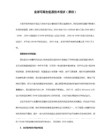


PPT中对象插入的8个技巧(1)批量复制并插入幻灯片要复制演示文稿中的幻灯片,请先在普通视图的“大纲”或“幻灯片”选项中,选择要复制的幻灯片(如果希望按顺序选取多张幻灯片,请在单击时按Shift键;若不按顺序选取幻灯片,请在单击时按Ctrl 键)。
然后右击鼠标,在弹出的快捷菜单中执行“复制幻灯片”命令,或者直接按下“Ctrl+shift+D”组合键,则选中的幻灯片将直接以插入方式复制到选定的幻灯片之后。
(2)插入数学表达式在理科学科教学中,经常要用到数学表达式。
PowerPoint与Word一样,也可以用公式编辑器。
操作方法是:单击“插入”菜单,依次选择“对象”、“新建”、“MicroSoft 公式 3.0”后再单击“确定”按钮,就可以编辑数学表达式了。
完成数学表达式的编辑后,直接关闭“公示编辑器”窗口可以返回到幻灯片编辑窗口,我们可以通过调整表达式窗口的大小来调整公式中文字的大小。
遗憾的是,公式中的文字是黑色的,难以修改。
(3)插入可实时计算的电子表格在物理、化学等一些需要进行实验操作的学科教学过程中,我们所制作的课件经常需要插入一个电子表格,来根据测量的实验数据自动进行相关计算。
有了这样的电子表格,能大大提高教学效率,加强学生对基本概念和规律的理解。
但直接复制Excel电子表格或通过“对象”来插入Excel电子表格无法实现实时输入和处理数据的效果,我们可以利用PowerPoint的控件来做这个工作。
其步骤是:首先,在PowerPoint中单击“开发工具”菜单,单击“控件”选项组中的“其它控件”,选择“Microsoft Office Apreadsheet 11.0”控件,在幻灯片中画出一个矩形后便出现一个表格框。
接着,右击该表格,在出现的快捷菜单中指向“Microsoft Office Apreadsheet 11.0对象”后执行“编辑”命令,可以输入表格的标题栏、数据和公式,并进行排序等操作。
第十三课让你我的眼眸重新闪亮——PowerPoint中插入图表、多媒体对象教学目标:使学生学会在PPT中插入图表、多媒体对象并进行相关的设置;教学重点:学会插入影片、声音。
教学难点:设置影片和声音的播放效果。
学生往往将影片、声音等插入到幻灯片就觉得完成了。
其实插入操作只是其中的一步,重要的还是对多媒体效果的设置。
因此要逐步引导学生去关注多媒体的效果设置。
教学策略:利用学生观看演示文稿时发现适当的多媒体效果会让演示文稿更加生动、形象、声情并茂,从而激发学生学习在演示文稿中插入影片和声音,并通过学生的操作与欣赏进一步感受演示文稿的强大功能,提高学生学习演示文稿的热情。
教学方法建议:情境创设法、自主探究法、任务驱动法。
教学过程:一.情境创设,插入图表经过体检,让我们发现近视比例逐年增加。
通过对同学的问卷调查,形成了以“让你我的眼眸重新闪亮”为主题的演示文稿。
为了能打动每一个不爱护双眼的同学,请大家积极行动起来,制作一份声情并茂的演示文稿。
为了让大家了解初中三个年级的近视情况,在PPT中需要插入一份调查图表。
教师指导,学生演示操作步骤:“插入”——图表,然后删除默认的数据,将近视调查情况分析图.xls中数据复制过来;完成的同学请试试效果二、配乐演说——插入声音同学们观看了“让你我的眼眸重新闪亮”为主题的演示文稿,从形象的统计图中,从震撼的图片中,从醒目的文字表达中无不说明,近视往往都是自己在不知不觉的错误用眼时造成的。
在观看时有同学提出,如果能加入合适的音乐会使演示文稿声情并茂。
这个建议真好。
请你尝试从桌面“音乐”文件夹里选一首你觉得合适的音乐加入到演示文稿中。
完成的同学请试试效果。
教师指导,学生演示操作步骤:“插入”——“影片和声音”——“文件中的声音”,在“插入声音”对话框中找到桌面上的“音乐”文件夹,并选择合适的音乐,点击“确定”按钮。
选择“自动播放”。
学生在操作的过程中,教师应提醒观察“影片和声音”的命令选项中对声音的操作有几种?在“插入声音”对话框弹出后,询问学生,演示文稿(Microsoft PowerPoint2003版)可以插入哪些类型的声音文件?(注意文件类型)在欣赏的环节,学生容易发现:声音在换一张幻灯片时就自动结束了。
第十章演示文稿制作软件(Powerpoint)基本操作一、Powerpoint2000的启动保存及关闭Powerpoint 2000的启动、保存及关闭和Word相似。
注意:当启动Powerpoint 2000程序窗口后,会打开一个默认名为“演示文稿1”的演示文稿。
三种方式新建演示文稿:内容提示向导、设计模板、空演示文稿二、Powerpoint 2000窗口组成:Powerpoint制作的演示文稿是一个组合电子文件,由幻灯片、演示文稿大纲、讲义和备注页组成。
幻灯片:幻灯片时演示文稿的核心部分,演示文稿是由多张幻灯片组成的。
在幻灯片窗格中,可以查看每张幻灯片中的文本外观。
可以在单张幻灯片中添加图形、影片和声音,并创建超级链接以及向其中添加动画。
演示文稿大纲:使用大纲窗格可组织和开发演示文稿中的内容,可以输入演示文稿中的所有文本,然后重新排列项目符号点、段落和幻灯片。
讲义:讲义是幻灯片缩小后的打印稿,可以设置每张打印的幻灯片数。
备注页:是演示文稿报告人对幻灯片所加的说明。
三、保存演示文稿(1)保存、另存为注意文件名、文件保存的位置以及文件类型。
文件类型应为:演示文稿(*.ppt)(2)另存为Web页“文件”菜单→“另存为Web页”→注意文件名、文件保存的位置以及文件类型。
文件类型应为Web页(*.htm;*.html),可以更改设置页标题(显示在浏览器的标题栏中)四、Powerpoint视图Microsoft Powerpoint具有许多不同的视图,可帮助用户创建演示文稿。
最常用的两种视图是普通视图和幻灯片浏览视图。
单击Powerpoint窗口左下角的按钮可在视图之间轻松地进行切换。
1.普通视图:包含大纲、幻灯片和备注三种窗格,使用户可以在同一位置使用演示文稿的各种特征。
拖动窗格分割栏可调整不同窗格的大小。
2.幻灯片浏览视图:可以在屏幕上同时看到演示文稿中的所有幻灯片,这些幻灯片是以缩略图显示的,双击其中任意一张幻灯片就可切换到幻灯片视图。
PPT中使用插入对象与链接的方式PPT(演示文稿)是一种常用的工具,用于展示信息和传达思想。
为了使演示更加生动、多样化,我们可以通过插入对象和链接的方式来丰富PPT的内容和功能。
本文将探讨PPT中使用插入对象与链接的方式,以及如何有效地运用它们。
一、插入对象插入对象是指在PPT中嵌入其他文件或媒体,如图片、视频、音频等。
通过插入对象,我们可以将多种元素融合在一张幻灯片中,使演示更加直观、生动。
1. 插入图片插入图片是最常见的插入对象方式之一。
通过插入与主题相关的图片,可以让观众更好地理解演示内容。
在插入图片时,我们可以选择从计算机中插入本地图片,或者从在线图片库中选择合适的图片。
同时,还可以对图片进行调整、裁剪、添加边框等操作,以使其更符合演示需求。
2. 插入视频插入视频是一种非常有用的插入对象方式。
通过插入视频,我们可以在PPT中播放相关的教学视频、产品演示视频等。
在插入视频时,我们可以选择从计算机中插入本地视频,或者从在线视频库中选择适当的视频。
为了使演示更加流畅,我们可以在PPT中设置视频的自动播放、循环播放等属性。
3. 插入音频插入音频是一种能够增强演示效果的插入对象方式。
通过插入音频,我们可以在PPT中播放背景音乐、解说音频等。
在插入音频时,我们可以选择从计算机中插入本地音频,或者从在线音频库中选择合适的音频。
为了使演示更加灵活,我们可以设置音频的播放方式,如自动播放、循环播放等。
二、链接链接是指在PPT中添加超链接,以便在演示过程中快速跳转到其他幻灯片、网页或文件。
通过链接,我们可以更好地组织演示内容,使其更加有条理和易于理解。
1. 内部链接内部链接是指在PPT中添加链接,以便在演示过程中跳转到其他幻灯片。
通过内部链接,我们可以将演示内容分成多个部分,并通过链接将它们连接起来。
在添加内部链接时,我们可以选择链接到特定的幻灯片,或者创建目录幻灯片以供快速导航。
2. 外部链接外部链接是指在PPT中添加链接,以便在演示过程中跳转到其他网页或文件。
如何在PPT中插入动画、视频、音频、解说等作者:北木南烟已被分享2298次复制链接一、在PowerPoint中插入flash影片的方法二、在PPT中插入视频三、PowerPoint中插入声音的几种方法。
四、在用PowerPoint制作课件时加入解说词在PPT中能插入的动画和视频、音频格式动画:swf gif视频:avi mpg wmv音频:avi mpg wav mid mp3(有的不支持)一、在PowerPoint中插入flash影片的方法法一:利用控件插入法1.调出工具箱。
操作步骤:启动powerpoint,从主菜单中选择—视图—工具栏—控件工具箱。
如图12.在控件工具箱中选择“其他控件”,这时会列出电脑中安装的Active X控件,找到Shockwave Flash Object控件。
如图2。
3.这时,鼠标变成“+”,在幻灯片中需要插入flash动画的地方画出一个框。
如图3。
4.在框中点击鼠标右键,点击属性,如图4,然后出现Shockwave Flash Object 属性设置栏,如图5。
5.左键双击“自定义”,在弹出的对话框中,在影片URL(M)后的输入栏中,填上要插入的swf档案的路径和文件名,当然,直接读取网上的swf文件也是可以的。
如图6。
注意:在填写影片URL时需填写上文件的后缀名.swf。
另外选中“嵌入影片”,即将flash动画包含到ppt文件中,复制ppt的同时不需复制动画文件,当将该ppt复制或移动到其他计算机使用时仍能正常显示flash。
若未选“嵌入影片”,则需将动画文件和ppt文件同时复制,并且修改影片URL路径,否则在动画位置上将会出现白框,动画显示不正常。
笔者建议选择“嵌入影片”。
若计算机上未安装flash播放器也能正常运行。
保存浏览即可。
优点:1)无需安装flash播放器; 2)在图6所示对话框中选中“嵌入影片”,则可将动画文件和ppt文件合为一体,复制时不需单独复制动画文件,也不需再做路径修改。
缺点:操作相对复杂。
法二:利用对象插入法1、启动PowerPoint后创建一新演示文稿;2、在需要插入Flash动画的那一页单击菜单栏上的“插入——对象”,如图7。
出现插入对象对话框,单击“由文件创建——浏览”,选择需要插入的Flash动画文件,然后确定,如图8;3、在刚插入Flash动画的图标上,单击鼠标右键打开快捷菜单,选择“动作设置”,如图9,出现动作设置对话框,选择“单击鼠标”或“鼠标移过”都可以,在“对象动作”项选择“激活内容”,单击确定,如图10。
选择“幻灯片放映→观看放映”命令,当把鼠标移过该Flash对象,就可以演示Flash动画了,且嵌入的Flash动画能保持其功能不变,按钮仍有效.注意:使用该方法插入flash动画的ppt文件在播放时,是启动flash播放软件(Adobe Flash Player)来完成动画播放的,所以在计算机上必须有flash播放器才能正常运行。
优点:动画文件和ppt文件合为一体,在ppt文件进行移动或复制时,不需同时移动或复制动画文件,也不需要更改路径。
缺点:播放时要求计算机里必须安装有flash播放器。
法三:利用超链接插入flash动画1.启动PowerPoint后创建一新演示文稿;2.在幻灯片页面上插入一图片或文字用于编辑超链接。
在本例中我们插入一个圆。
3.鼠标右击“圆”,选中“编辑超链接”,进入超链接编辑窗口,如图11。
在编辑窗口输入flash动画文件地址,最后点击确定,如图12。
4.保存文件。
注意:使用超链接插入的动画有3点需要注意:1)动画文件名称或存储位置改变将导致超链接“无法打开指定的文件”。
解决方法是,在进行文件复制时,要连同动画文件一起复制,并重新编辑超链接。
2)在ppt播放时,点击超链接,将会弹出如下窗口,如图13,通常做法是点击“确定”。
3)计算机上要安装有flash播放器才能正常播放动画。
优点:操作简单缺点:由于ppt和动画文件是链接关系,所以在ppt文件复制或移动过程中,必须同时复制和移动动画文件,并且更改链接路径。
否则,将出现“无法打开指定文件”对话框。
另外,在计算机中必须安装flash播放器才能正常播放。
二、在PPT中插入视频(一)直接播放视频这种播放方法是将事先准备好的视频文件作为电影文件直接插入到幻灯片中,该方法是最简单、最直观的一种方法,使用这种方法将视频文件插入到幻灯片中后,PowerPoint只提供简单的[暂停]和[继续播放]控制,而没有其他更多的操作按钮供选择。
因此这种方法特别适合PowerPoint初学者,以下是具体的操作步骤:1. 运行PowerPoint程序,打开需要插入视频文件的幻灯片。
2. 将鼠标移动到菜单栏中,单击其中的“插入”选项,从打开的下拉菜单中执行“插入影片文件”命令。
3. 在随后弹出的文件选择对话框中,将事先准备好的视频文件选中,并单击[添加]按钮,这样就能将视频文件插入到幻灯片中了。
4. 用鼠标选中视频文件,并将它移动到合适的位置,然后根据屏幕的提示直接点选[播放]按钮来播放视频,或者选中自动播放方式。
5. 在播放过程中,可以将鼠标移动到视频窗口中,单击一下,视频就能暂停播放。
如果想继续播放,再用鼠标单击一下即可。
(二)插入控件播放视频这种方法就是将视频文件作为控件插入到幻灯片中的,然后通过修改控件属性,达到播放视频的目的。
使用这种方法,有多种可供选择的操作按钮,播放进程可以完全自己控制,更加方便、灵活。
该方法更适合PowerPoint课件中图片、文字、视频在同一页面的情况。
1. 运行PowerPoint程序,打开需要插入视频文件的幻灯片。
2. 将鼠标移动到菜单栏,单击其中的“视图”选项,从打开的下拉菜单中选中“控件工具箱”,再从下级菜单中选中[其他控件]按钮。
3. 在随后打开的控件选项界面中,选择“Windows Media Player”选项,再将鼠标移动到PowerPoint的编辑区域中,画出一个合适大小的矩形区域,随后该区域就会自动变为Windows Media Player的播放界面(如图1)。
4. 用鼠标选中该播放界面,然后单击鼠标右键,从弹出的快捷菜单中选择“属性”命令,打开该媒体播放界面的“属性”窗口。
5. 在“属性”窗口中,在“File Name”设置项处正确输入需要插入到幻灯片中视频文件的详细路径及文件名。
这样在打开幻灯片时,就能通过[播放]控制按钮来播放指定的视频了。
6. 为了让插入的视频文件更好地与幻灯片组织在一起,还可以修改“属性”设置界面中控制栏、播放滑块条以及视频属性栏的位置。
7. 在播放过程中,可以通过媒体播放器中的[播放]、[停止]、[暂停]和[调节音量]等按钮对视频进行控制。
(三)插入对象播放视频这种方法是将视频文件作为对象插入到幻灯片中的,与以上两种方法不同的是,它可以随心所欲地选择实际需要播放的视频片段,然后再播放。
实现步骤为:1. 打开需要插入视频文件的幻灯片,单击“插入/对象”命令,打开“插入对象”对话框。
2. 选中“新建”选项后,再在对应的“对象类型”设置栏处选中“视频剪辑”选项,单击[确定]按钮(如图2)。
3. PowerPoint自动切换到视频属性设置状态,执行“插入剪辑/Windows视频”命令,将事先准备好的视频文件插入到幻灯片中。
4. 执行“编辑/选项”命令,打开选项设置框,在其中设置视频是否需要循环播放,或者是播放结束后是否要倒退等,单击[确定]返回到视频属性设置界面。
5. 点选工具栏中的视频[入点]按钮和[出点]按钮,重新设置视频文件的播放起始点和结束点,从而达到随心所欲地选择需要播放视频片段的目的。
6. 用鼠标左键单击设置界面的空白区域,就可以退出视频设置的界面,从而返回到幻灯片的编辑状态。
还可以使用预览命令,检查视频的编辑效果。
三、PowerPoint中插入声音的几种方法。
(一)将某段音乐作为整个演示文稿的背景音乐如果用PowerPoint制作电子相册、画册时,人们不仅仅要欣赏精美的画面,还希望听到美妙动听的音乐。
我们可以在第一张幻灯片上进行如下操作:1.准备好一个音乐文件,可以是WAV、MID或MP3文件格式。
2.执行“插入”菜单下的“影片和声音”选项中的“文件中的声音”,插入你选择的声音文件,同时弹出对话框,询问是否在放映幻灯片时自动播放该声音文件,选择“是”。
则幻灯片上有一个“喇叭”图标出现。
3.用鼠标右击该“喇叭”图标,在弹出的快捷菜单中选择“自定义动画”。
4.在“自定义动画”对话框的“多媒体设置”选项卡中,作如下设置:播放时:选“继续幻灯片放映”停止播放:选“在XX张幻灯片之后”,具体在第几张幻灯片之后,要视你的相册或画册中的幻灯片张数而定,比如总张数为20,则此处输入“20”。
然后,单击该选项卡上的“其他选项…”按钮,在弹出的对话框中选择“循环播放,直到停止”,然后依次单击“确定”按钮,关闭各对话框。
四、在用PowerPoint制作课件时加入解说词如果我们希望在播放到某一张幻灯片时,自动播放该张幻灯片的解说词,可以采用如下的方法:1.首先录制好该张幻灯片的解说词,并保存为声音文件。
2.选择你要加入解说词的幻灯片作为当前操作的幻灯片,执行“幻灯片放映”菜单下的“幻灯片切换”命令。
3.在弹出的“幻灯片切换”对话框中,进行如下操作:在“声音”的下拉列表中,选择“其它声音…”,在随后出现的“添加声音”对话框中选择你已录制好的声音文件,单击“确定”,关闭“添加声音”对话框,然后单击“应用”,关闭“幻灯片切换”对话框。
如果我们希望演示者自己根据情况决定是否播放声音,可以制作交互按钮来控制声音的播放或停止。
这一方法在课件制作中经常使用。
具体的操作步骤如下:1.首先录制好该张幻灯片的解说词,并保存为声音文件。
2.选择你要加入解说词的幻灯片作为当前操作的幻灯片,在幻灯片上加入两个自定义按钮,并分别在上面加入文字“播放声音”和“停止播放声音”。
3.用鼠标右击“播放声音”按钮,在弹出的快捷菜单中选择“动作设置”命令,随后出现“动作设置”对话框,在“单击鼠标”选项卡上进行如下操作:单击鼠标时的动作:选“无动作”;播放声音:在前面打“√”,在其下拉列表中,选择“其它声音”,在随后出现的“添加声音”对话框中选择你已录制好的声音文件,单击“确定”,关闭“添加声音”对话框,然后单击“确定”,关闭“动作设置”对话框。
4.用鼠标右击“停止播放声音”按钮,在弹出的快捷菜单中选择“动作设置”命令,随后出现“动作设置”对话框,在“单击鼠标”选项卡上进行如下操作:单击鼠标时的动作:选“无动作”;播放声音:在前面打“√”,在其下拉列表中,选择“停止前一声音”,然后单击“确定”,关闭“动作设置”对话框。